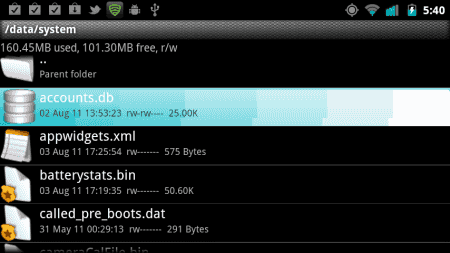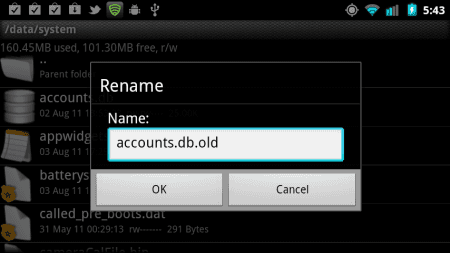När du har installerat din Android-enhet och länk den till ett Google-konto blir det konto du använde blir det centrala kontot för dina Google-appar och -tjänster. Men vad händer om du vill byta konto? Här är några alternativ för vad du kan göra.
Icke-rotade användare
Alternativ 1 - Fabriksåterställning
Utför en fabriks hård återställning på enheten. Du kan normalt göra detta under "inställningar” > “Säkerhetskopiering och återställning” > “Fabriksåterställning av data”. Om du gör det kommer raderar alla data och inställningar från enheten. Efter återställningen och omstart kan du ställa in enheten som ny med ett nytt Google-konto.
Alternativ 2 - Lägg till nytt konto och ta bort gammalt konto
- Gå till "inställningar” > “konton“.
- Välj "Lägg till konto“.
- Välj "Google“.
- Ange inloggningsuppgifterna för det nya Google-kontot och slutföra att lägga till det på enheten.
- När det nya kontot har lagts, gå till "inställningar” > “konto” > “Google“.
- Välj det gamla kontot du vill ta bort.
- Välj menyknappen
 i det övre vänstra hörnet, välj sedan "Ta bort konto“.
i det övre vänstra hörnet, välj sedan "Ta bort konto“.
Röda användare
Om du har root-tillgång till din enhet har du tur. Det finns ett praktiskt knep du kan använda för att ändra det huvudsakliga Google-kontot utan att göra en hård återställning.
- ladda ner och installera Root Explorer.
- Öppna "Root Explorer"Och välj"Tillåta"För att tillåta root-åtkomst om du blir ombedd.
- Navigera till / Data / systemet katalogen.
- Tryck och håll ner "accounts.db"Fil, välj sedan"Döpa om“.
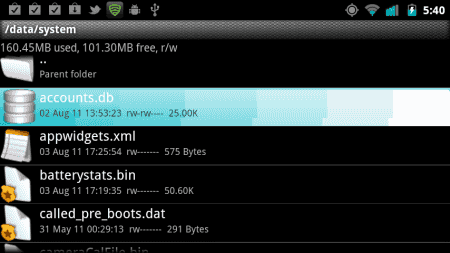
- Byt namn på filen till "accounts.db.old"För att säkerhetskopiera filen.
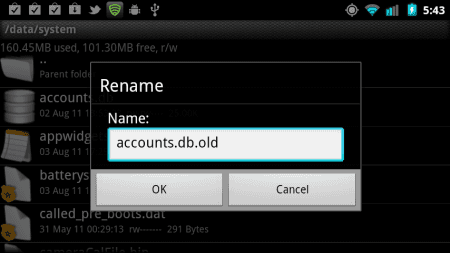
- Starta om din Android-enhet.
- När enheten har startat om öppnar du en app som kräver ett Google-konto som Google Play, Gmail eller Hangouts. Du kommer att bli uppmanad att skapa ett nytt konto eller logga in med ett befintligt konto. Det är allt som finns där.


 i det övre vänstra hörnet, välj sedan "Ta bort konto“.
i det övre vänstra hörnet, välj sedan "Ta bort konto“.